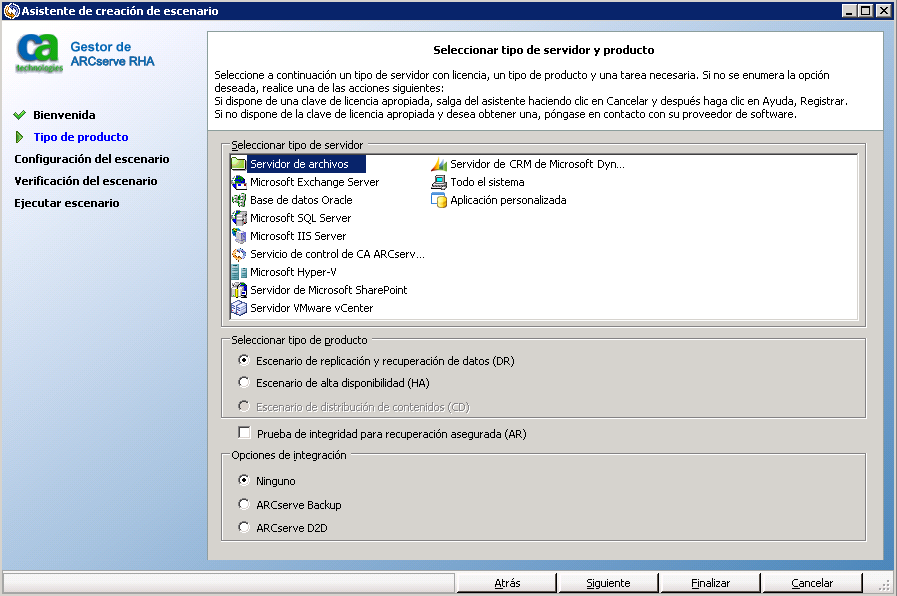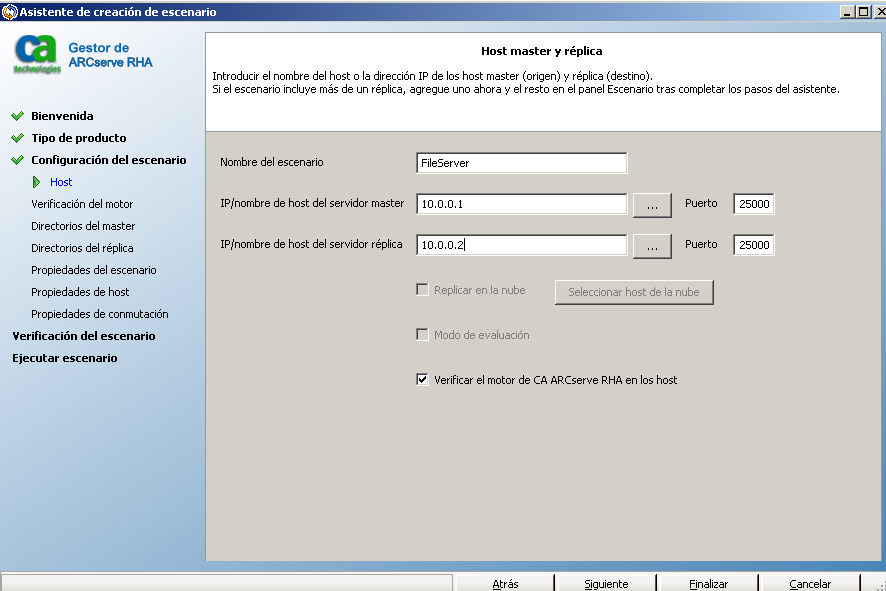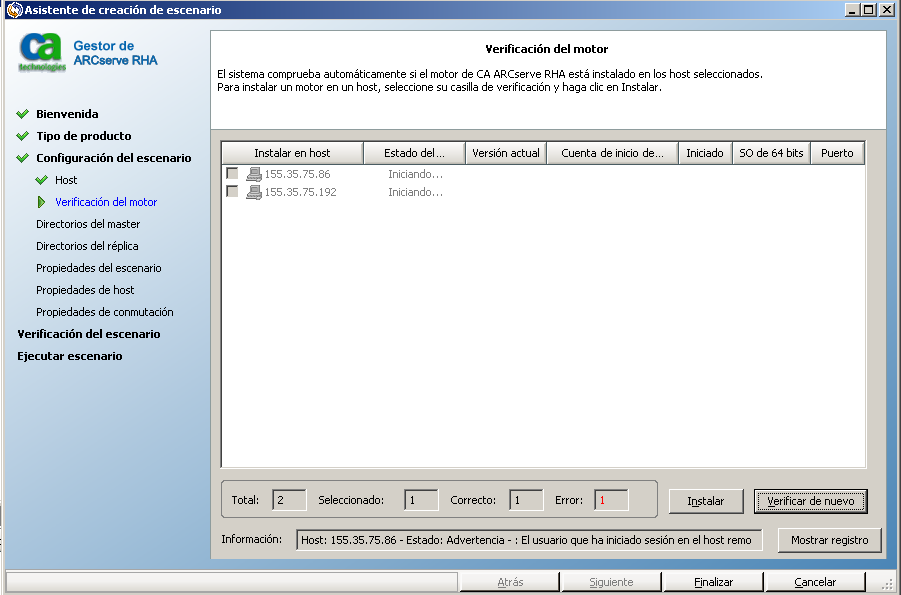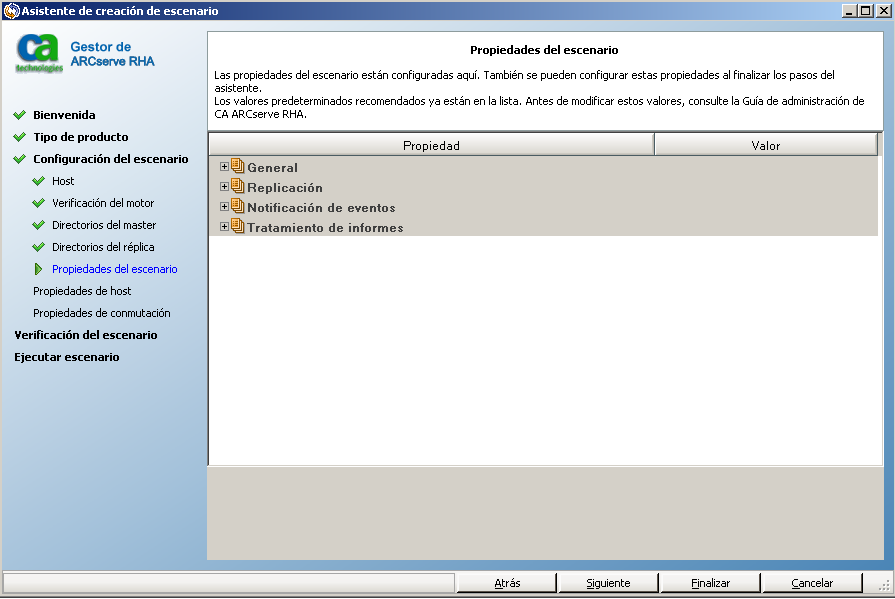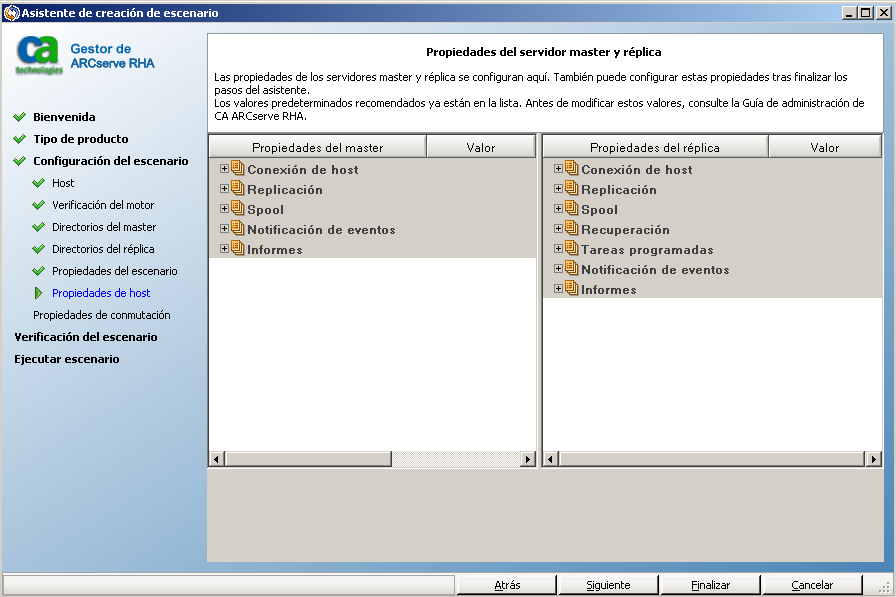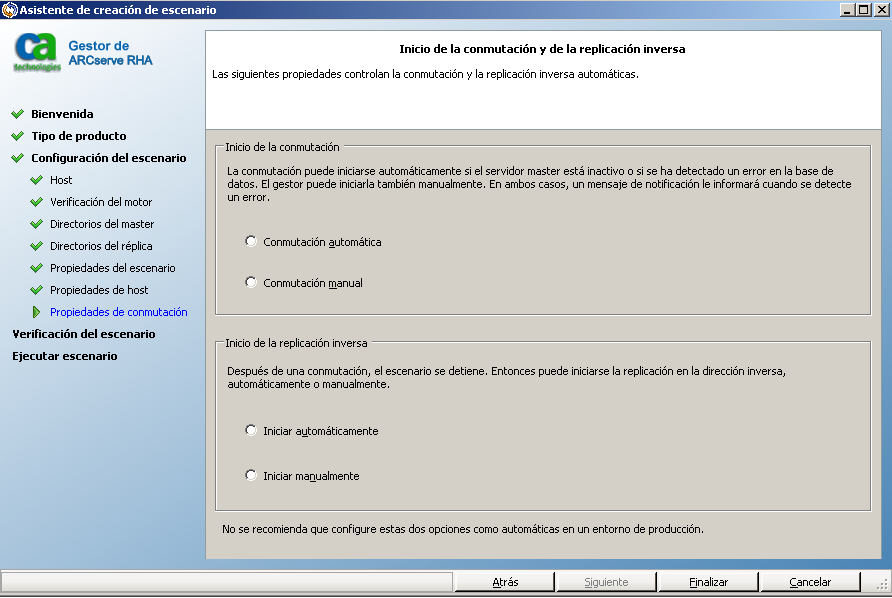Creación de escenarios de replicación y de alta disponibilidad › Cree un nuevo escenario de alta disponibilidad del servidor de archivos
Cree un nuevo escenario de alta disponibilidad del servidor de archivos
Antes de que inicie este procedimiento, consulte la sección Redirección de IP y realice los pasos previos esenciales necesarios de proteger su entorno. Si decide utilizar el método de redireccionamiento Mover IP, debe añadir una nueva dirección IP al controlador de interfaz de red master antes de crear escenarios.
Este procedimiento inicia un asistente que le guía por los pasos necesarios para la creación de un escenario de alta disponibilidad. Sin embargo, se pueden configurar también propiedades fuera del asistente.
Para crear un nuevo escenario de alta disponibilidad del servidor de archivos
- Abra el gestor y seleccione Escenario, Nuevo o haga clic en el botón Nuevo escenario para iniciar al asistente.
Se abrirá el cuadro de diálogo Bienvenida.
- Seleccione Crear nuevo escenario, seleccione un grupo de la lista y haga clic en Siguiente.
Se abrirá el cuadro de diálogo Seleccionar tipo de servidor y producto.
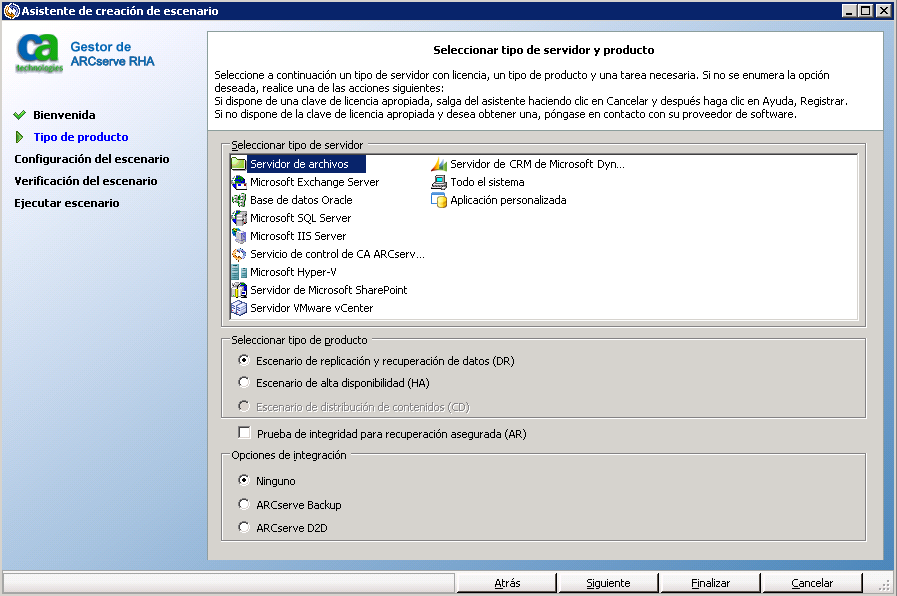
- Seleccione servidor de archivos, escenario de alta disponibilidad y haga clic en Siguiente.
Aparecerán los cuadros de diálogo Host master y réplica.
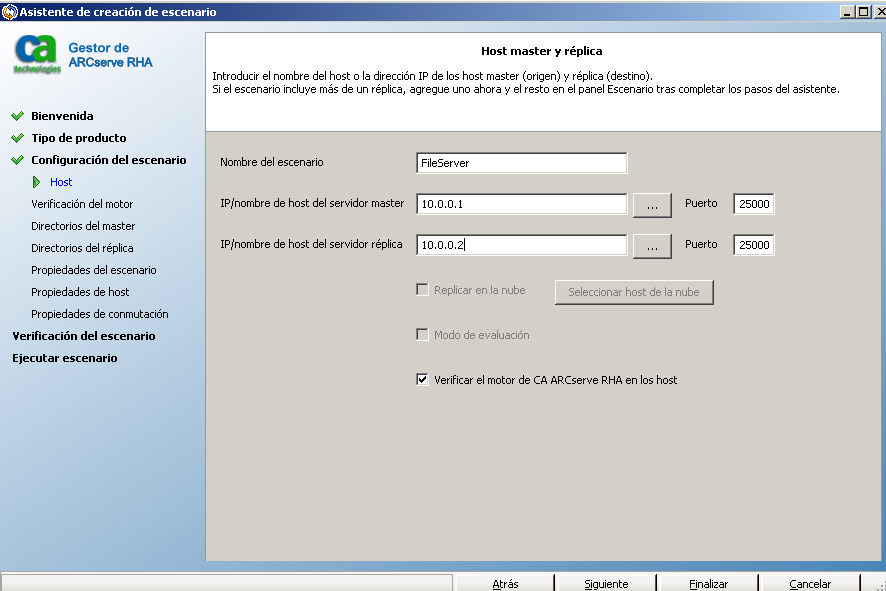
- Especifique el nombre del escenario, introduzca el nombre de host o la dirección IP y el número de puerto de los servidores master y réplica y asegúrese de que la opción Verificar el motor de CA ARCserve RHA en los host está activada (valor predeterminado). Por último, haga clic en Siguiente.
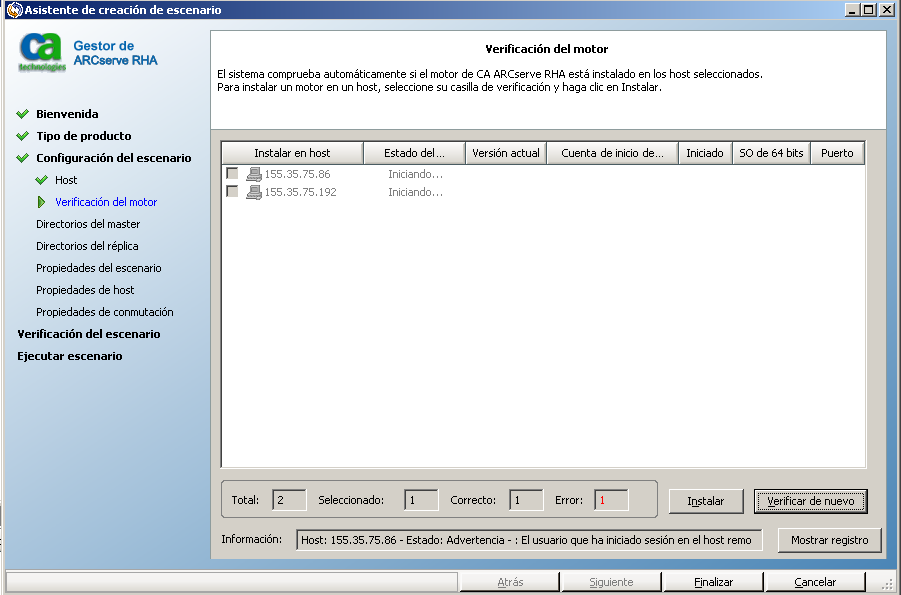
- Espere que finalice la Verificación de motor y haga clic en Siguiente. Si es necesario, haga clic en Instalar para actualizar el motor en uno o en ambos servidores y haga clic en Verificar de nuevo.
El cuadro de diálogo Directorios raíz del master se abre con una lista de directorios descubiertos de manera automática. De forma predeterminada, no se selecciona nada. Expanda las carpetas y seleccione los datos que desea proteger. Tenga en cuenta que no todos los sistemas de archivos se pueden seleccionar y que se excluyen de forma predeterminada.
- Haga clic en Siguiente. Aparecerá la pantalla Directorios raíz del réplica.
Acepte el directorio raíz predeterminado o escriba un nuevo nombre.
- Haga clic en Siguiente. Se abrirá el cuadro de diálogo Propiedades del escenario.
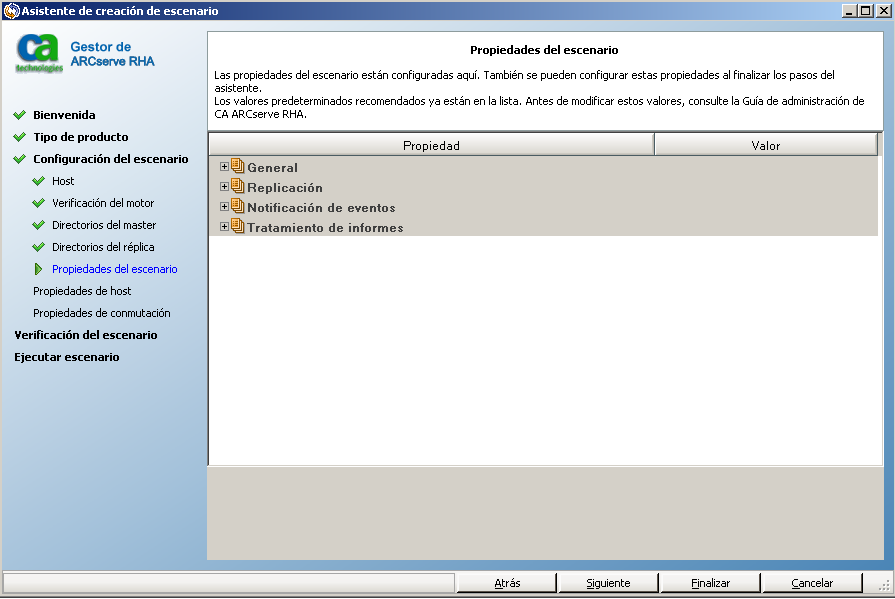
- Las propiedades de escenario controlan el escenario entero. Acepte los valores predeterminados o establezca nuevos valores si es necesario. Haga clic en Siguiente cuando haya finalizado. Estas propiedades se pueden configurar fuera del asistente. Para obtener más información, consulta el tema Configuración de las propiedades del escenario.
Aparecerá el cuadro de diálogo Propiedades del servidor master y réplica.
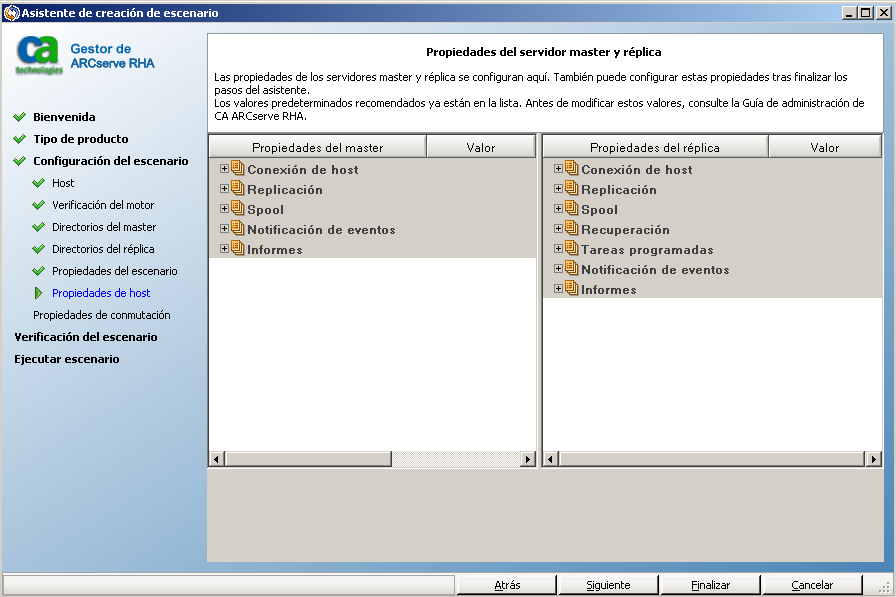
- Las propiedades del réplica y del master sólo se aplican a los servidores host. Acepte los valores predeterminados o modifique los valores si lo desea. Haga clic en Siguiente.
Espere a que el cuadro de diálogo Propiedades de conmutación recupere la información.
- Configure el método de redirección del tráfico de red, tal y como se describe en la sección de Redirección de IP. Haga clic en Siguiente.
Aparecerá el cuadro de diálogo Inicio de la conmutación y de la replicación inversa.
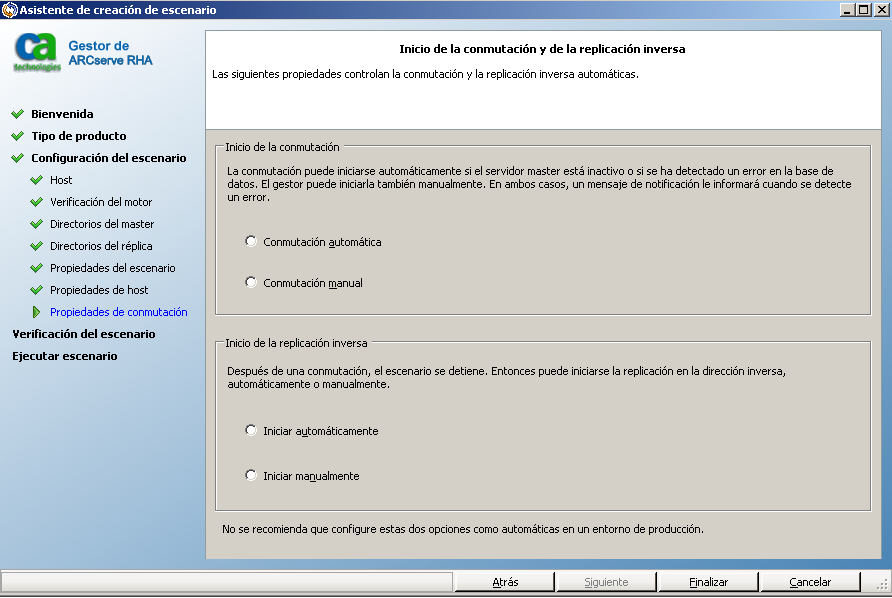
- Elija las opciones de inicio deseadas. Para escenarios del servidor de archivos, configure la iniciación de replicación inversa a manual. La opción automática no se recomienda. Para obtener más información, consulte el tema Consideraciones de la conmutación. Haga clic en Siguiente.
Espere a que finalice la verificación del escenario.
- Si aparece una lista de errores o advertencias, resuélvalos antes de continuar. Cuando haya finalizado, haga clic en Siguiente.
Se abrirá el cuadro de diálogo Ejecutar escenario.
- Haga clic en el botón Ejecutar ahora para iniciar la sincronización de datos y activar el escenario, o haga clic en Finalizar para ejecutar el escenario más tarde.